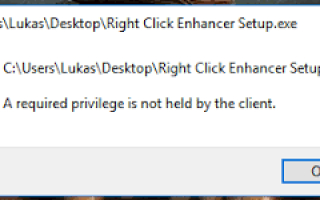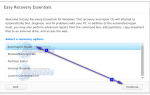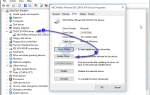«Требуемая привилегия не удерживается клиентом”Возникает, когда пользователи открывают определенные исполняемые файлы установщика в Windows 8 и Windows 10. Этот вариант проблемы ограничен установочными исполняемыми файлами и другими установочными пакетами. Вероятно, проблема вызвана внешним антивирусным пакетом, который не доверяет соответствующему установщику.
Замечания: Эта конкретная проблема отличается от 0x800700522 ошибка. Если вы видите «Требуемая привилегия не удерживается клиентом«Ошибка при создании / редактировании / удалении файла на диске C (корневые папки), пропустите методы в этом посте и следуйте нашей углубленной статье о работе с 0x800700522 ошибка (требуемая привилегия не удерживается клиентом).
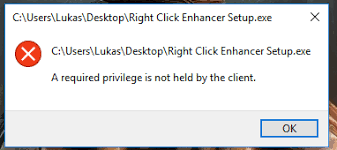
Если вы столкнулись с проблемой при попытке установить определенное приложение из исполняемого файла, устраните неполадки с возможными исправлениями ниже. Следуйте двум методам по порядку и посмотрите, удастся ли им решить вашу проблему.
Способ 1. Указание вашему антивирусу «доверять» установщику
Большую часть времениТребуемая привилегия не удерживается клиентом”Ошибка (на EXE) вызвана внешним антивирусным решением, которое не доверяет соответствующему издателю.
Подавляющее большинство антивирусных пакетов имеют дело с установщиками приложений, основанными на определенной системе доверия. Если установщик не имеет соответствующих сертификатов безопасности, ваши комплекты безопасности могут расценивать приложение как «ненадежное» и предлагать Windows отобразить «Требуемая привилегия не удерживается клиентом”Ошибка всякий раз, когда пользователь пытается запустить установщик.
Эта проблема может быть исправлена в большинстве пакетов безопасности, сигнализируя о том, что вы доверяете соответствующему установщику. Если у вас есть внешний пакет безопасности, щелкните правой кнопкой мыши установщик, который показывает «Требуемая привилегия не удерживается клиентом» ошибка и установите Уровень доверия в Доверенный установщик или же Доверенное приложение, в зависимости от сценария.
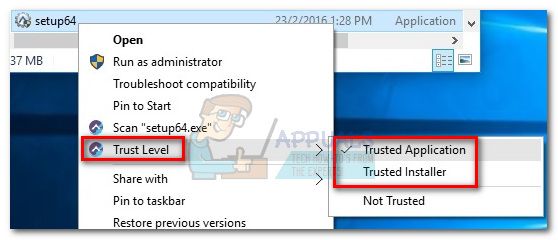
Замечания: В зависимости от того, какой пакет безопасности вы используете, точные названия этих параметров могут отличаться. Как правило, ищите значок антивируса после щелчка правой кнопкой мыши и ищите опцию, аналогичную «Уровень доверия» или же «Надежный источник«.
Если в вашем внешнем антивирусном пакете отсутствует аналогичная опция, описанная выше, поищите в Интернете, как получить доступ к Whitelist, затем добавьте исполняемый файл как Доверенный установщик / Доверенное приложение.
Способ 2: удаление стороннего антивируса
Если вы не смогли воспользоваться первым методом или у вашего стороннего антивируса нет функции белого списка, вы можете определить, действительно ли пакет безопасности вызывает проблему, удалив его из вашей системы.
Замечания: Временное отключение внешнего пакета безопасности не решит проблему, поскольку система доверия, скорее всего, останется активной.
Откройте команду «Выполнить» (Windows ключ + R), тип «appwiz.cplИ ударил Войти открыть Добавить или удалить программы.
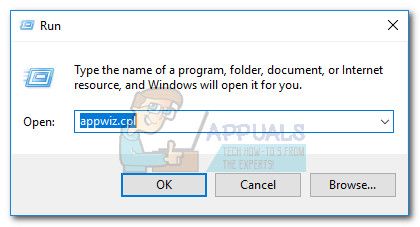
Затем удалите сторонний пакет безопасности, перезагрузите систему и посмотрите, была ли проблема решена.
Если белый список программы установки / удаления стороннего антивируса не помогТребуемая привилегия не удерживается клиентом«Ошибка, проблема может быть вызвана повреждением системных файлов. Если у вас все еще нет исправлений, следуйте этой статье (создайте новую учетную запись пользователя), чтобы создать новую учетную запись пользователя Windows и посмотреть, решит ли она вашу проблему. Если это не дает результатов, следуйте этой статье (восстановление при запуске), чтобы выполнить Восстановление при загрузке.